Una de las cuestiones más comunes en torno a MIUI es: ¿cómo se modifica la apariencia? ¿Es viable cambiar los colores gris y azul por otros más llamativos? La respuesta corta es "sí". La respuesta larga es "y puedes modificar muchos más apartados además de la apariencia estética".
En MIUI 13 puedes no solo editar la forma y color de los iconos del Centro de Control, también el color de la barra de porcentaje de batería, el estilo o cantidad de desenfoque del fonto y hasta el color de las notificaciones. Y todo puede hacerse de manera sencilla en tu Xiaomi, Redmi o POCO, pudiendo diferenciarlo del resto. Te contamos cómo.
Cómo cambiar el color gris del Centro de Control mediante app
En primer lugar, que nadie se alarme: es habitual que tras algunas actualizaciones veamos el centro de notificaciones completamente gris.
El cambio al color sólido fue una cuestión de optimización, una decisión llevada a cabo para evitar problemas de rendimiento en algunos terminales que padecían problemas de latencia o excesivo consumo de batería.
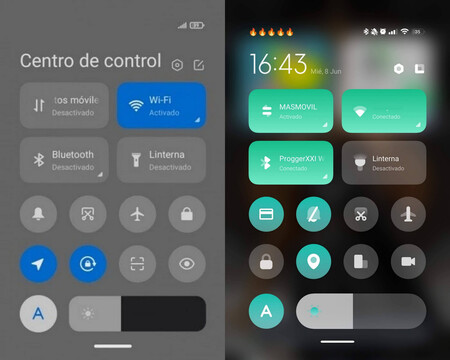 Antes (MIUI 11) y después (MIUI 13)
Antes (MIUI 11) y después (MIUI 13)
Si lo que nos gustaría es cambiar tanto la trasparencia como el color de serie podemos hacerlo de dos formas: recurriendo a aplicaciones externas o acudiendo a la app Temas, preinstalada en todos los terminales Xiaomi y Redmi.
Pero comenzamos recurriendo a la aplicación Mi Control Center, desarrollada por ZipoApps y descargada más de 10 millones de veces. Todos los cambios que apliques pueden llevarse a cabo tanto en el 'Control Center' como las notificaciones que recibas.
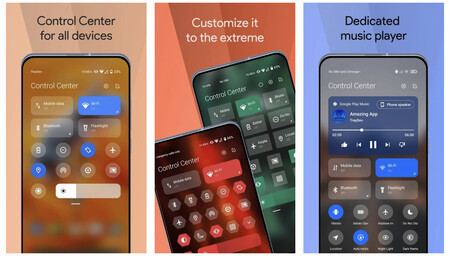
Una vez la descargues solo tienes que conceder permisos de lectura y escritura. La aplicación permite modificar tanto la apariencia del Centro de control, como los colores, el 'background type' (tipo de fondo) y la posibilidad de elegir un fondo liso o trasparente y alterar el nivel de desenfoque.
Cómo personalizar los colores del Centro de Control sin app
Ahora bien, si lo que te gustaría es modificar la apariencia del Centro de Control sin necesidad de descargar aplicaciones externas, puedes hacerlo recurriendo a la app 'Temas', como decíamos más arriba.
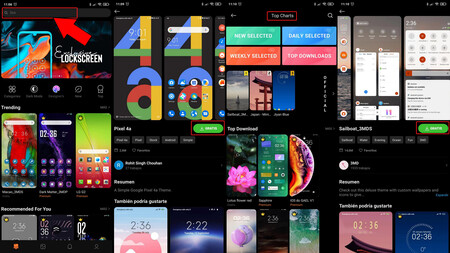
Nada más abrir la aplicación 'Temas' verás que se muestra un amplio ecosistema de fondos, personalizaciones de iconos y demás. Pues bien, solo tienes que elegir la que más te guste, buscar cualquier estilo que te encaje.
Muchos de estos temas son gratuitos y algunos otros de pago. Una vez entres dentro del tema que más te guste solo tendrás que descargarlo y se guardará para aplicarlo después. También puedes buscar entre los más descargados (marcados como 'top') y mejor votados, o entre la propia selección del editor.
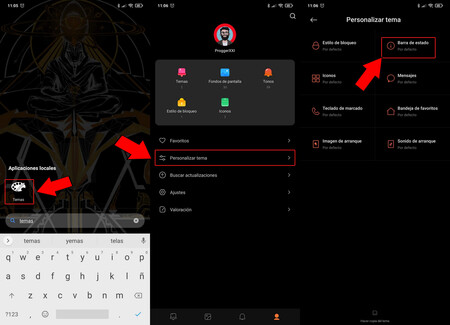
¿Y dónde se guardan? Para poder modificar el Centro de Control sigue la siguiente ruta:
- Primero entra en la aplicación 'Temas'.
- Dirígete hasta el icono de 'Perfil', situado en la barra inferior. Es el último icono de todos.
- Ahora ve hasta la opción 'Personalizar tema'.
- Dentro de la nueva ventana te encontrarás con distintas opciones para modificar el estilo de bloqueo, iconos o mensajes. Elege la opción 'Barra de estado'. Aquí dentro se guardarán los temas descargados.
- Ahora solo tienes que aplicar los cambios. Algunos temas no son compatibles y otros solo cambiarán la pantalla de bloqueo o la barra de estado.
Como es evidente, dentro del menú citado puedes decidir qué quieres conservar y qué modificas o ignoras. Y no solo puedes cambiar el estilo de los iconos, también puedes crear nuevos accesos directos e incluso modificar la animación de carga o el sonido de arranque del smartphone.





